Cara Install Plasma Desktop di BlankOn
Salah satu hal yang paling menarik saat menggunakan Distro GNU/Linux adalah terdapatnya banyak pilihan lingkungan desktop (Desktop Environment) yang bisa kita pasangkan dalam berbagai Distro termasuk BlankOn.
Meskipun BlankOn sudah menyertakan Manokwari Desktop sebagai tempat bermainnya, namun terkadang ada beberapa pengguna yang ingin mencoba alternatif desktop lainnya entah mungkin karena bosan atau sekedar ingin merasakan sensasi yang berbeda.
Baca juga: Cara Install BlankOn di Laptop atau PC
Plasma Desktop adalah sebuah Lingkungan Desktop yang dikembangkan oleh komunitas KDE. Setelah melalui banyak sekali transformasi sepserti KDE 3, KDE 4, sampailah kita pada Plasma Desktop yang merupakan versi terakhir saat tulisan ini dibuat.
Menurut penulis Plasma Desktop memiliki tampilan yang sangat-sangat keren. Supaya lebih jelasnya lagi, penulis sertakan tampilan Plasma Desktop pada BlankOn yang digunakan:
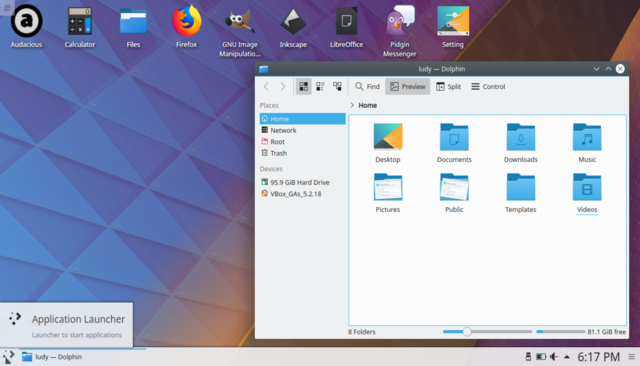
Cara Install Plasma Desktop Di GNU/Linux BlankOn
Untuk menginstall Plasma Desktop didalam BlankOn, kita bisa menggunakan Terminal sebagai metode installasinya, berikut tahapannya.
1. Pertama kita sinkronisasikan repository sistem kita dengan server utama BlankOn, caranya kita ketik perintah berikut didalam terminal:
sudo apt update
2. Jika terdapat notifikasi error, kamu bisa mengatasinya dengan merujuk artikel yang sudah penulis tulis di sini.
Kemudian untuk menginstall Plasma Desktop pada BlankOn kita ketik perintah berikut:
sudo apt install kde-plasma-desktop plasma-desktop -y
3. Ada cukup banyak paket yang harus di-download, siapkan koneksi internet yang cukup agar proses installasi berjalan sebagaimana mestinya. Untuk lebih jelasnya kamu bisa melihat screenshot di bawah.
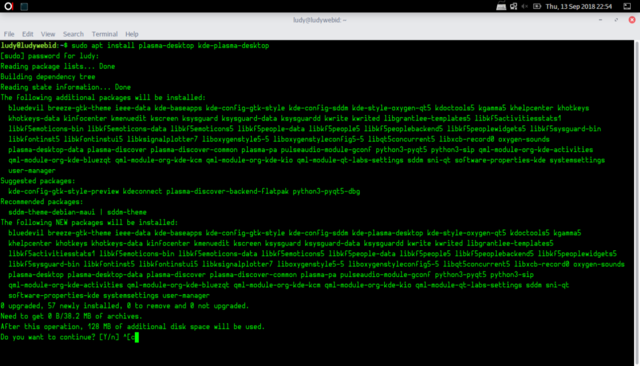
4. Setelah semua paket berhasil dikonfugirasi kedalam sistem BlankOn, untuk menikmati Plasma Desktop kita harus Log Out terlebih dahulu atau bisa juga dengan me-restart komputer.
5. Yang harus diperhatikan saat berada dihalaman Login, setelah memilih user dan memasukkan password, kita harus arahkan ke bagian bawah lalu pilih Plasma Desktop, lihat gambar berikut untuk lebih jelasnya.
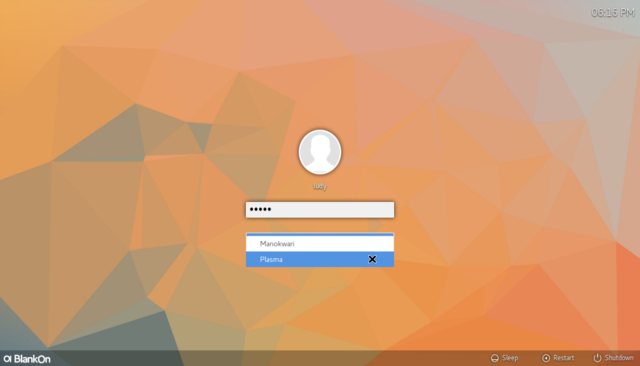
Selamat, sekarang BlankOn kita sudah menggunakan Plasma Desktop, semoga bermanfaat.
Baca juga: Cara Install Google Chrome Di BlankOn


















